Xem camera Tiandy trên máy tính Windows, Macbook Easy7 VMS
Bố cục bài viết
- 1 Hướng Dẫn Sử Dụng Phần Mềm Easy7 VMS Xem Camera Tiandy Trên Máy Tính
Hướng Dẫn Sử Dụng Phần Mềm Easy7 VMS Xem Camera Tiandy Trên Máy Tính
1. Giới thiệu phần mềm Easy7 VMS
Xem camera Tiandy trên máy tính Windows, Macbook với Easy7 VMS. Easy7 là phần mềm chuyên dụng của Tiandy, giúp người dùng quản lý và giám sát hệ thống camera trên máy tính một cách hiệu quả. Phần mềm hỗ trợ xem trực tiếp, xem lại, chụp ảnh, xuất video và nhiều tính năng quản lý nâng cao.
Ưu điểm nổi bật:
Miễn phí, dễ cài đặt và sử dụng.
Hỗ trợ nhiều dòng camera Tiandy.
Tích hợp nhiều tính năng quản lý thông minh.
2. Tải và cài đặt Easy7 VMS
2.1. Tải phần mềm
Bạn có thể tải Easy7 VMS phiên bản mới nhất tại trang chủ của Tiandy hoặc từ đại lý phân phối chính hãng.
📥 Link tải: tiandy.com chính thức :
Windows : https://help.tiandycloud.com/api/files/download/2025-08-12/Easy7 VMS EN Win V8.18.1.zip
Macbook : https://help.tiandycloud.com/api/files/download/2025-08-12/Easy7 VMS EN MAC V8.18.1.zip
2.2. Cài đặt phần mềm
Mở file cài đặt
.exesau khi tải về.Chọn ngôn ngữ, đồng ý điều khoản và nhấn Next.
Chọn thư mục lưu trữ → Install.
Nhấn Finish để hoàn tất.
3. Đăng nhập và giao diện chính
Sau khi cài đặt, mở phần mềm Easy7 VMS:
Tài khoản mặc định: admin
Mật khẩu mặc định: (do nhà cung cấp cấp hoặc bạn tự đặt).
Giao diện chính gồm:
Khu vực xem trực tiếp (Live View).
Danh sách thiết bị.
Menu điều khiển và cài đặt.
4. Thêm camera vào phần mềm
Tại giao diện ban đầu
4.1. Thêm thủ công
Vào Device Management → Add Device.
Nhập:
IP Address của camera.
Username & Password.
Nhấn Save để hoàn tất.
4.2. Tìm kiếm tự động
Chọn Search Device.
Danh sách camera trong mạng sẽ hiện ra.
Tick chọn camera → Add.
5. Xem trực tiếp (Live View)
Chọn camera từ danh sách → Kéo vào khung xem.
Có thể chia màn hình 1/4/9/16 ô tùy nhu cầu.
Hỗ trợ bật/tắt âm thanh, phóng to, chụp ảnh.
6. Xem lại (Playback)
Chọn Playback.
Chọn camera và khoảng thời gian cần xem.
Nhấn Search → chọn đoạn video.
Có thể tua nhanh, dừng, chụp ảnh hoặc xuất file.
7. Xuất video và chụp ảnh
Khi xem lại hoặc xem trực tiếp, nhấn Record để lưu video.
Nhấn Snapshot để chụp ảnh màn hình.
Video và ảnh sẽ được lưu vào thư mục mặc định (có thể đổi trong Settings).
8. Cài đặt nâng cao
Một số tùy chọn khác:
User Management: tạo tài khoản với quyền khác nhau.
Alarm Settings: cấu hình cảnh báo chuyển động, mất tín hiệu.
Display Settings: chỉnh độ phân giải, bố cục hiển thị.
9. Lưu ý khi sử dụng
Luôn đổi mật khẩu mặc định để bảo mật.
Cập nhật firmware và phần mềm thường xuyên.
Sử dụng mạng ổn định để tránh gián đoạn.
10. Kết luận
Phần mềm Easy7 VMS của Tiandy là công cụ mạnh mẽ giúp bạn quản lý và giám sát camera chuyên nghiệp trên máy tính. Với giao diện thân thiện và nhiều tính năng, đây là lựa chọn phù hợp cho cả cá nhân và doanh nghiệp.

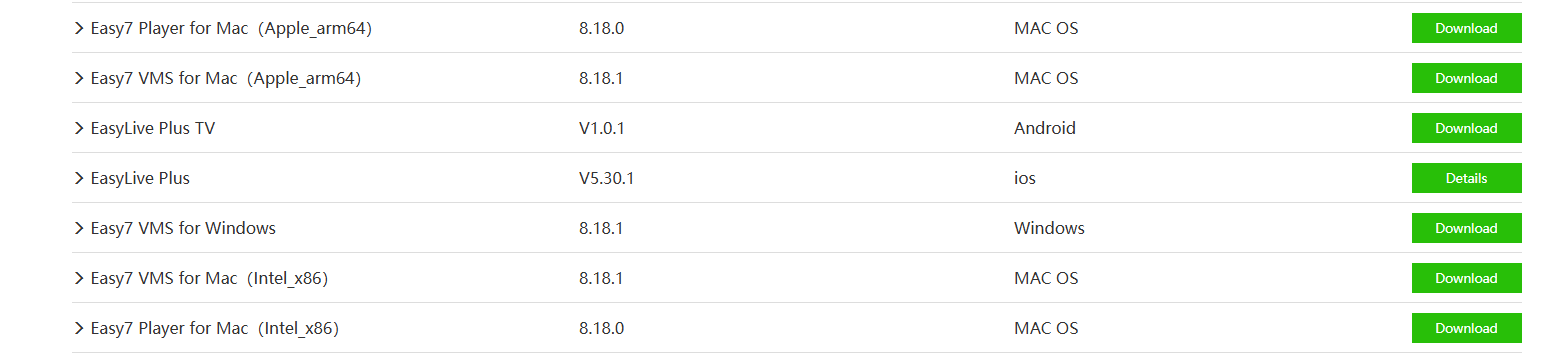
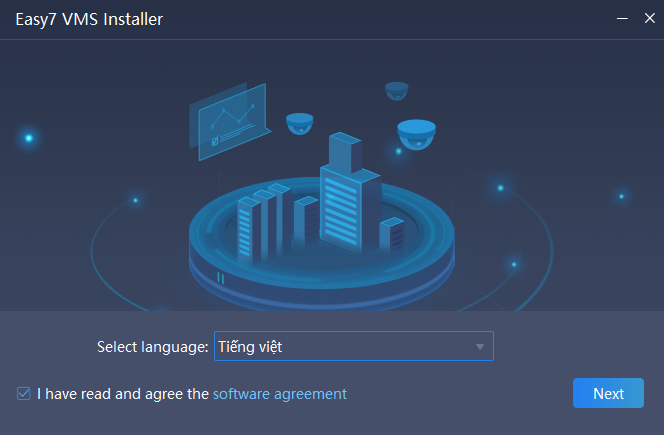
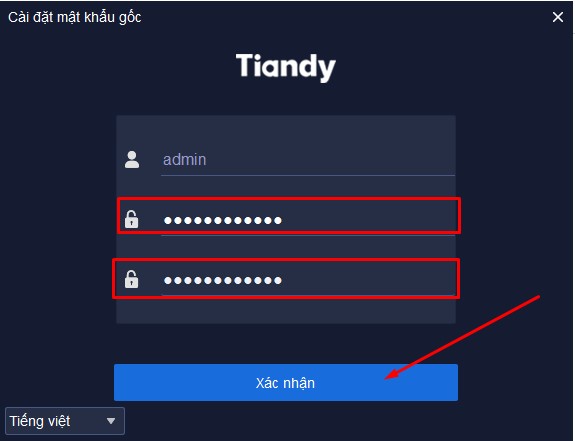
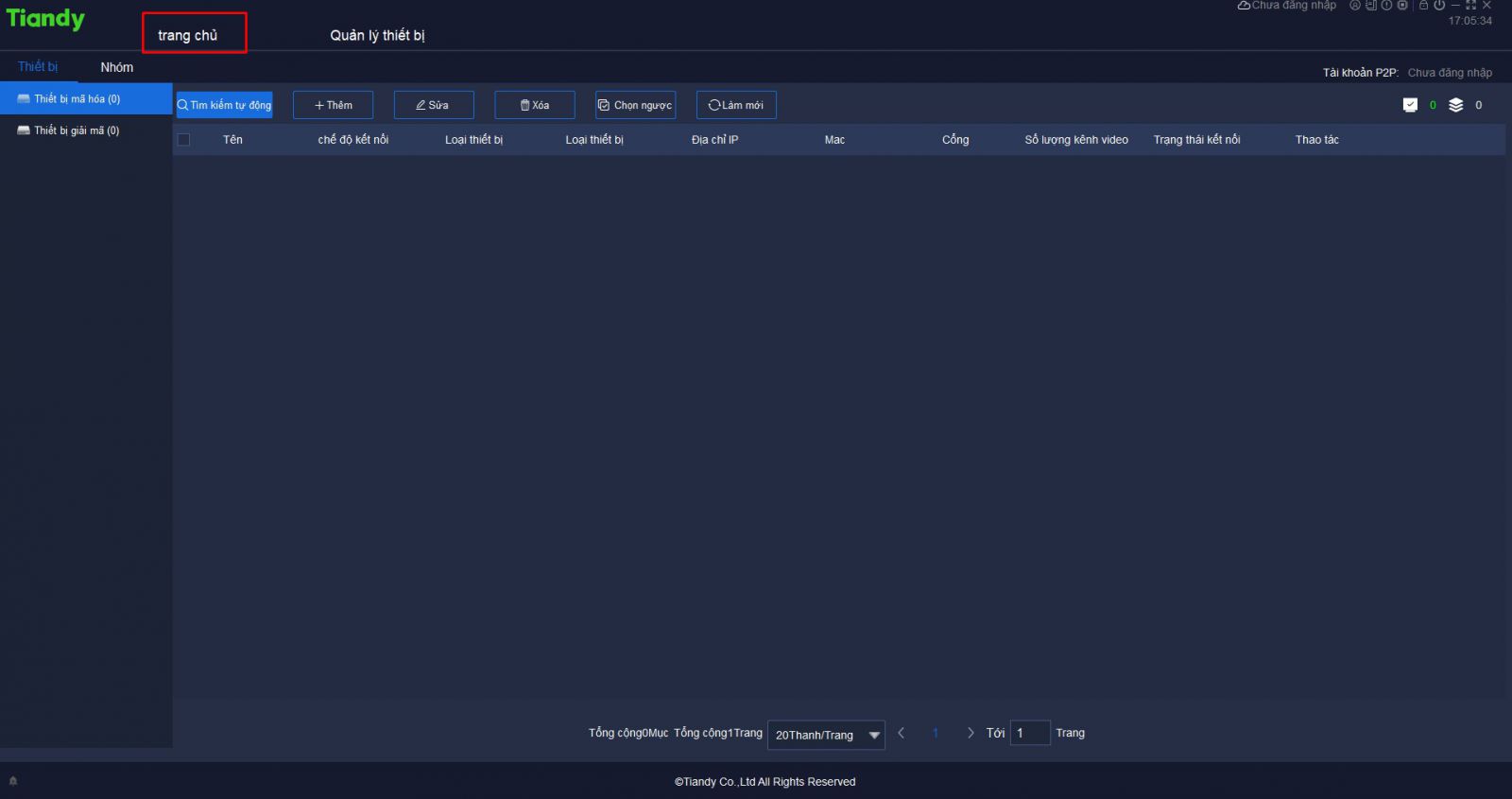
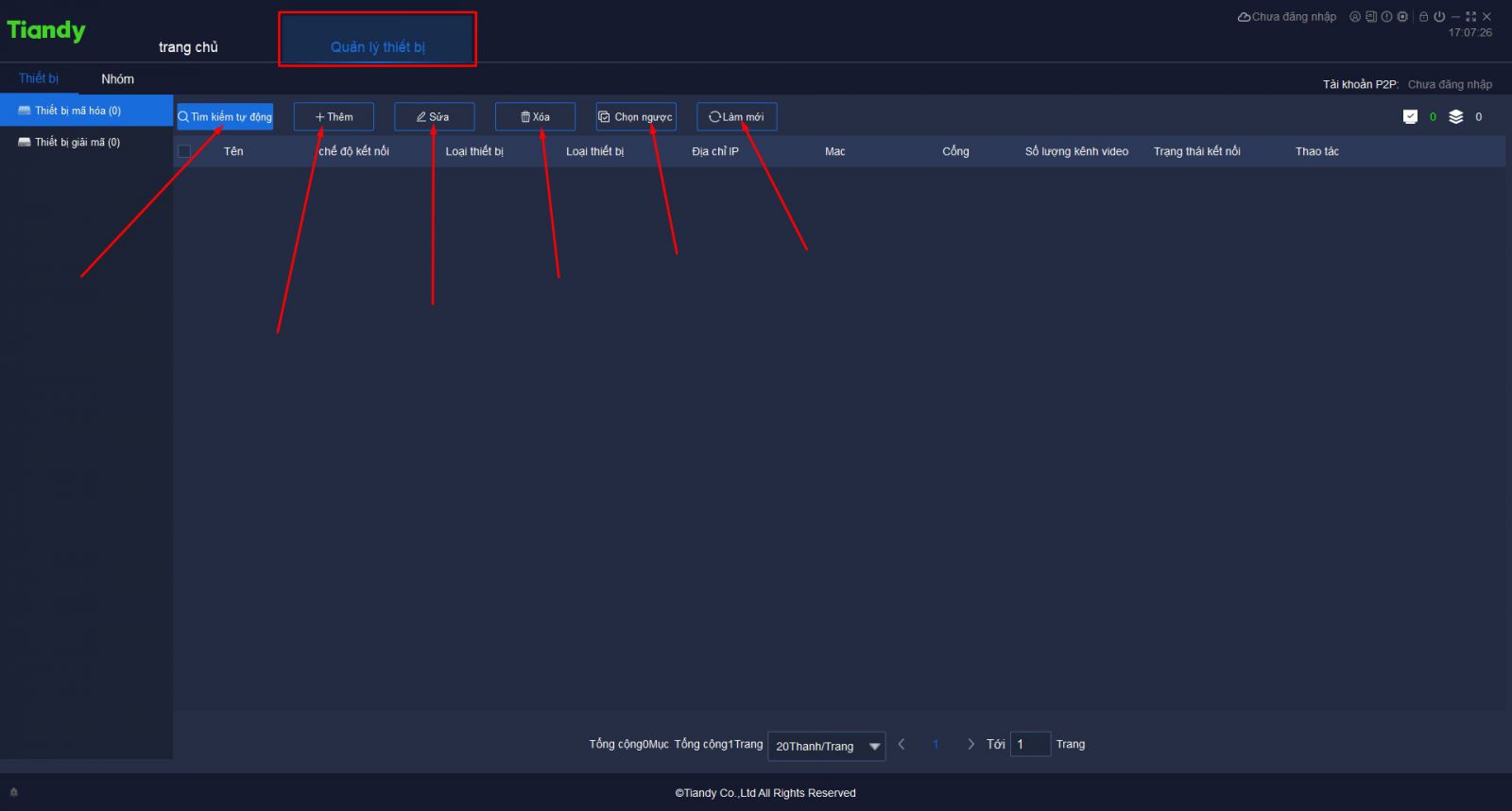
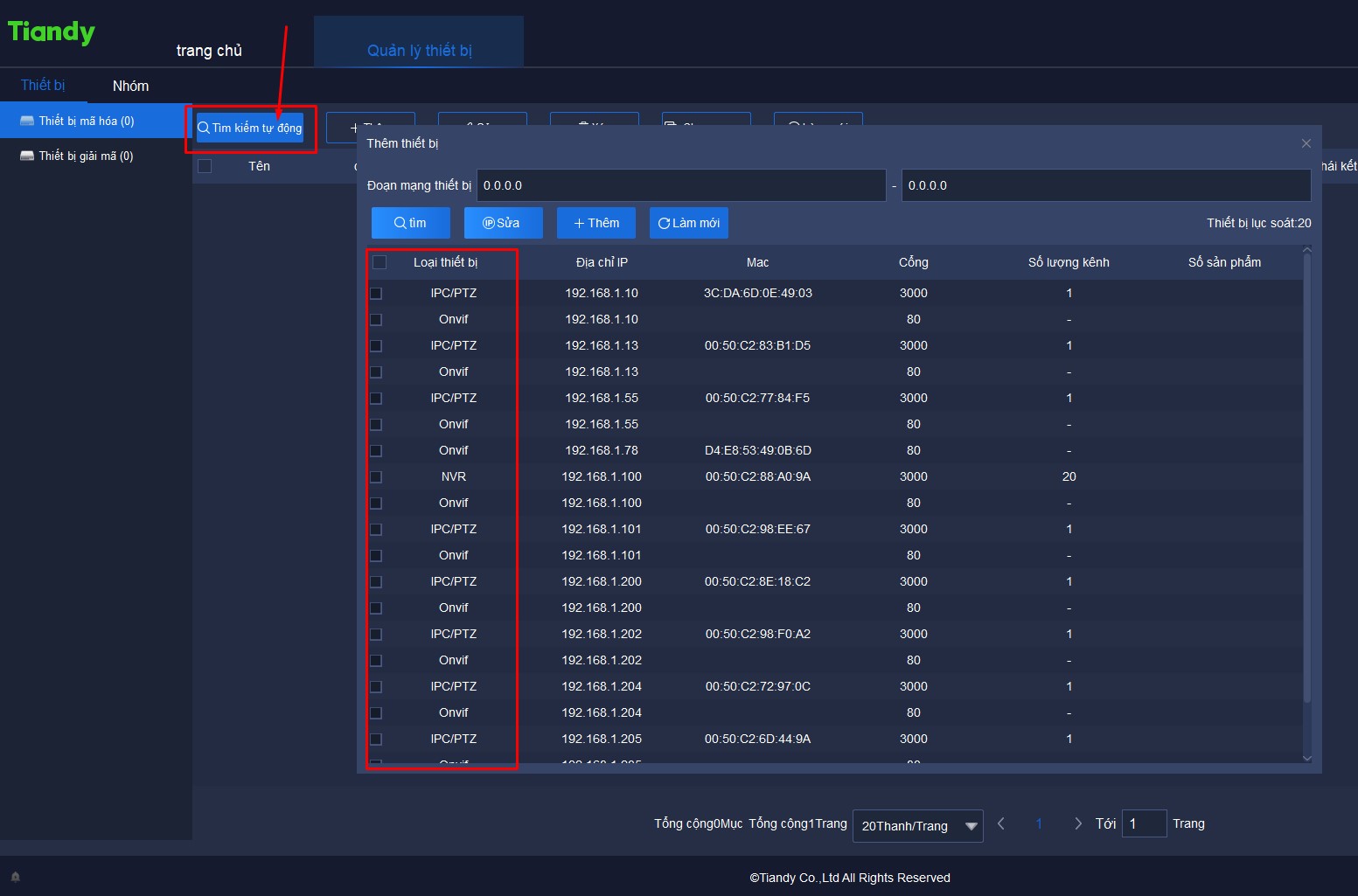
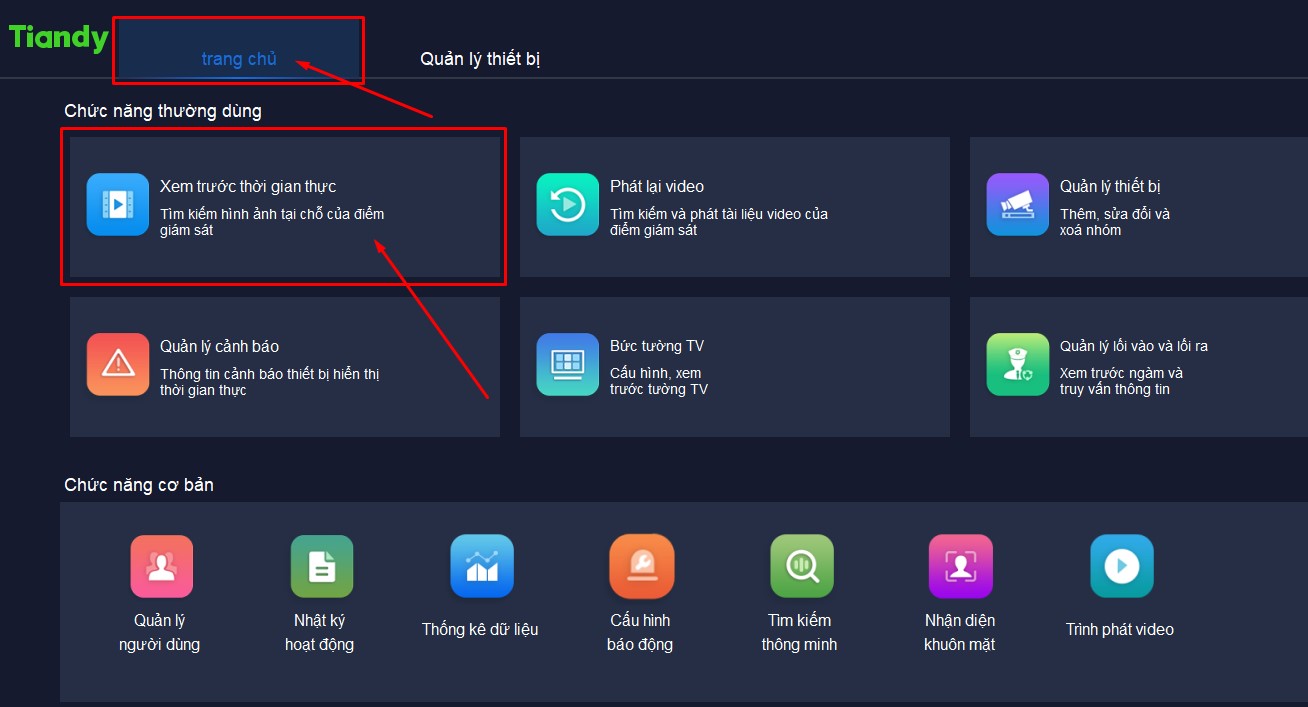
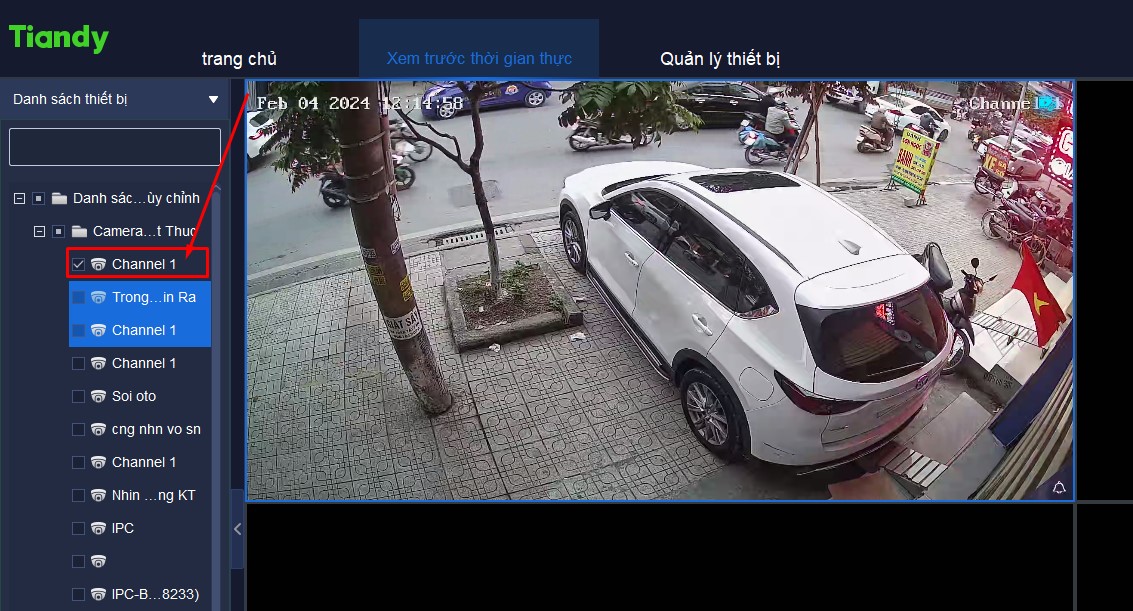




Pingback: Hướng Dẫn Hủy Đăng Ký Tài Khoản Tiandy Nhanh Chóng